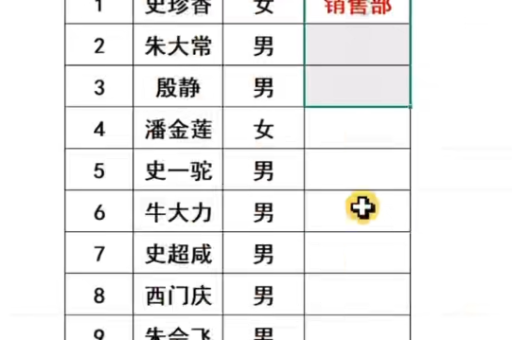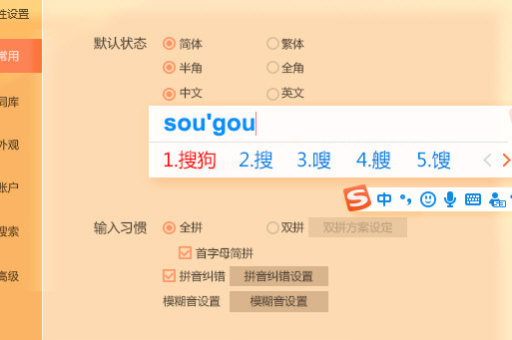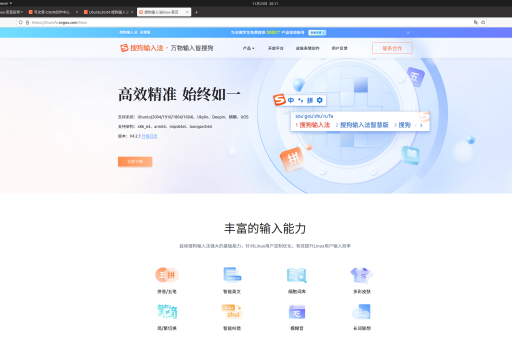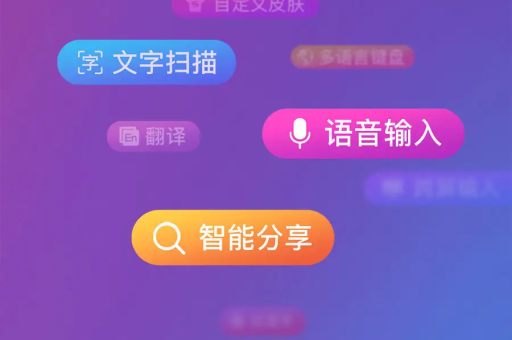搜狗输入法如何修复损坏?终极解决方案大全
在数字时代,输入法已成为我们日常生活和工作中不可或缺的工具,作为国内最受欢迎的输入法之一,搜狗输入法凭借其强大的词库、智能联想和流畅的输入体验赢得了亿万用户的青睐,就像任何软件一样,搜狗输入法偶尔也会出现各种问题,如崩溃、卡顿、词库丢失或无法正常启动等,当这些问题出现时,我们该如何有效修复损坏的搜狗输入法呢?本文将为您提供全面的解决方案。

搜狗输入法常见损坏症状
在深入了解修复方法前,我们先来识别搜狗输入法可能出现的问题症状:
- 输入法无法正常启动或切换
- 输入时出现卡顿、延迟或崩溃
- 词库丢失或自定义短语不显示
- 皮肤无法正常加载或显示异常
- 输入法栏不显示或显示异常
- 打字时出现乱码或错误字符
- 与其他软件冲突导致系统不稳定
搜狗输入法损坏的常见原因
了解问题的根源有助于我们更好地预防和解决:
- 系统更新导致的兼容性问题
- 第三方软件冲突
- 病毒或恶意软件感染
- 输入法文件损坏或丢失
- 系统资源不足
- 安装不完全或更新中断
- 注册表错误或配置问题
搜狗输入法修复方法详解
重启输入法程序
最简单的方法往往最有效,当搜狗输入法出现异常时,首先尝试重启输入法程序:
- 右键点击任务栏中的搜狗输入法图标
- 选择"退出"选项
- 重新启动需要使用输入法的应用程序
- 或者通过开始菜单重新启动搜狗输入法
问:为什么简单的重启能解决许多输入法问题?
答:重启输入法可以清除临时的内存数据、重置运行状态并终止可能出错的进程,类似于电脑重启的原理,这能解决大部分由于临时文件错误、内存泄漏或资源冲突导致的问题。
修复安装
如果重启无效,可以尝试修复安装:
- 打开Windows"设置" > "应用"
- 找到搜狗输入法,点击"修改"
- 选择"修复"选项并按照提示完成操作
- 或者直接访问搜狗输入法官网下载最新安装包覆盖安装
问:修复安装与重新安装有何区别?
答:修复安装会保留您的个人设置、自定义词库和皮肤等数据,仅替换系统文件和修复损坏的组件,而完全卸载后重新安装则会清除所有数据,回到初始状态,建议优先尝试修复安装,以避免丢失个人设置。
清理缓存和临时文件
搜狗输入法长期使用会积累大量缓存文件,可能导致性能下降:
- 打开搜狗输入法设置界面
- 找到"词库与自学习"选项
- 点击"清理缓存"和"清理临时文件"
- 重启输入法使更改生效
检查并修复系统兼容性
如果搜狗输入法在特定系统或软件中出现问题:
- 右键点击搜狗输入法快捷方式或可执行文件
- 选择"属性" > "兼容性"选项卡
- 尝试以兼容模式运行(如Windows 7或8兼容模式)
- 勾选"以管理员身份运行此程序"
使用搜狗输入法自带的修复工具
搜狗输入法内置了专门的故障诊断工具:
- 打开搜狗输入法设置
- 寻找"帮助"或"故障修复"选项
- 运行输入法医生或类似诊断工具
- 按照提示完成修复过程
问:搜狗输入法自带的修复工具能解决哪些问题?
答:该工具专门设计用于诊断和修复常见输入法问题,包括:词库异常、显示问题、兼容性冲突、设置错误等,它能自动检测问题根源并提供针对性的解决方案,是解决复杂问题的首选方法。
检查并关闭冲突软件
某些安全软件或系统优化工具可能会错误地将输入法组件识别为威胁:
- 临时禁用安全软件的实时保护
- 将搜狗输入法添加到安全软件的白名单中
- 检查最近安装的软件,尝试卸载可能冲突的程序
- 重启系统测试输入法是否正常工作
手动重置搜狗输入法设置
如果以上方法均无效,可以尝试重置输入法设置:
- 打开搜狗输入法设置界面
- 找到"恢复默认设置"选项
- 确认重置所有设置为出厂默认
- 重启输入法并重新配置个人偏好
完全卸载并重新安装
作为最后的手段,可以完全卸载后重新安装:
- 通过Windows"设置" > "应用"完全卸载搜狗输入法
- 手动删除残留的搜狗输入法文件夹(通常位于C:\Users[用户名]\AppData\Local\SogouPY和C:\Users[用户名]\AppData\LocalLow\SogouPY)
- 访问搜狗输入法官方网站下载最新版本
- 重新安装并配置输入法
问:为什么重新下载搜狗输入法时要访问官方网站?
答:从搜狗输入法官方网站下载可以确保获得最新、最安全、无病毒的正式版本,第三方下载站可能提供过时版本或捆绑不必要的软件,甚至可能包含恶意代码,威胁系统安全。
预防搜狗输入法损坏的最佳实践
预防胜于治疗,以下习惯可以帮助您减少输入法问题的发生:
- 定期更新搜狗输入法至最新版本,访问搜狗输入法下载页面获取更新
- 避免使用来路不明的皮肤或插件
- 定期备份个人词库和自定义设置
- 保持系统更新,确保良好的兼容性
- 安装可靠的杀毒软件,防止恶意软件感染
- 避免非正常关机,防止输入法文件损坏
高级故障排除技巧
对于顽固的输入法问题,可以尝试以下高级方法:
检查系统服务状态
某些系统服务异常会影响输入法正常运行:
- 按Win+R键,输入"services.msc"打开服务管理器
- 确保"Text Input Management Service"等相关服务处于运行状态
- 如有必要,重启这些服务
使用系统文件检查器
系统文件损坏可能导致输入法异常:
- 以管理员身份打开命令提示符
- 输入"sfc /scannow"并按回车
- 等待系统扫描并修复损坏的文件
检查磁盘错误
磁盘错误可能影响输入法文件读写:
- 右键点击系统盘(通常是C盘),选择"属性"
- 进入"工具"选项卡,点击"检查"
- 按照提示扫描并修复磁盘错误
搜狗输入法作为一款优秀的输入工具,偶尔出现问题在所难免,通过本文介绍的多种修复方法,您应该能够解决大多数输入法异常情况,定期维护和良好使用习惯是避免问题的关键,如果所有方法都无法解决您的问题,建议联系搜狗输入法官方客服获取专业技术支持。
保持输入法的良好状态不仅能提升输入效率,也能让您的数字生活更加顺畅,希望本文能帮助您轻松解决搜狗输入法的各种问题,享受更加愉悦的输入体验。